Point de départ: Le tableau de bord Flow.
Depuis le tableau de bord, vous pouvez accéder rapidement à un certain nombre de rapports quotidiens utiles (par exemple, aperçu des modules, modules dus, modules fréquemment échoués) et vous pouvez également trouver une large gamme de rapports dans l'onglet Rapport de votre navigation principale (par exemple, rapport de formation complet, apprenants, rejoignants et partants).
En utilisant la mosaïque Présentation du module sur le tableau de bord comme exemple :
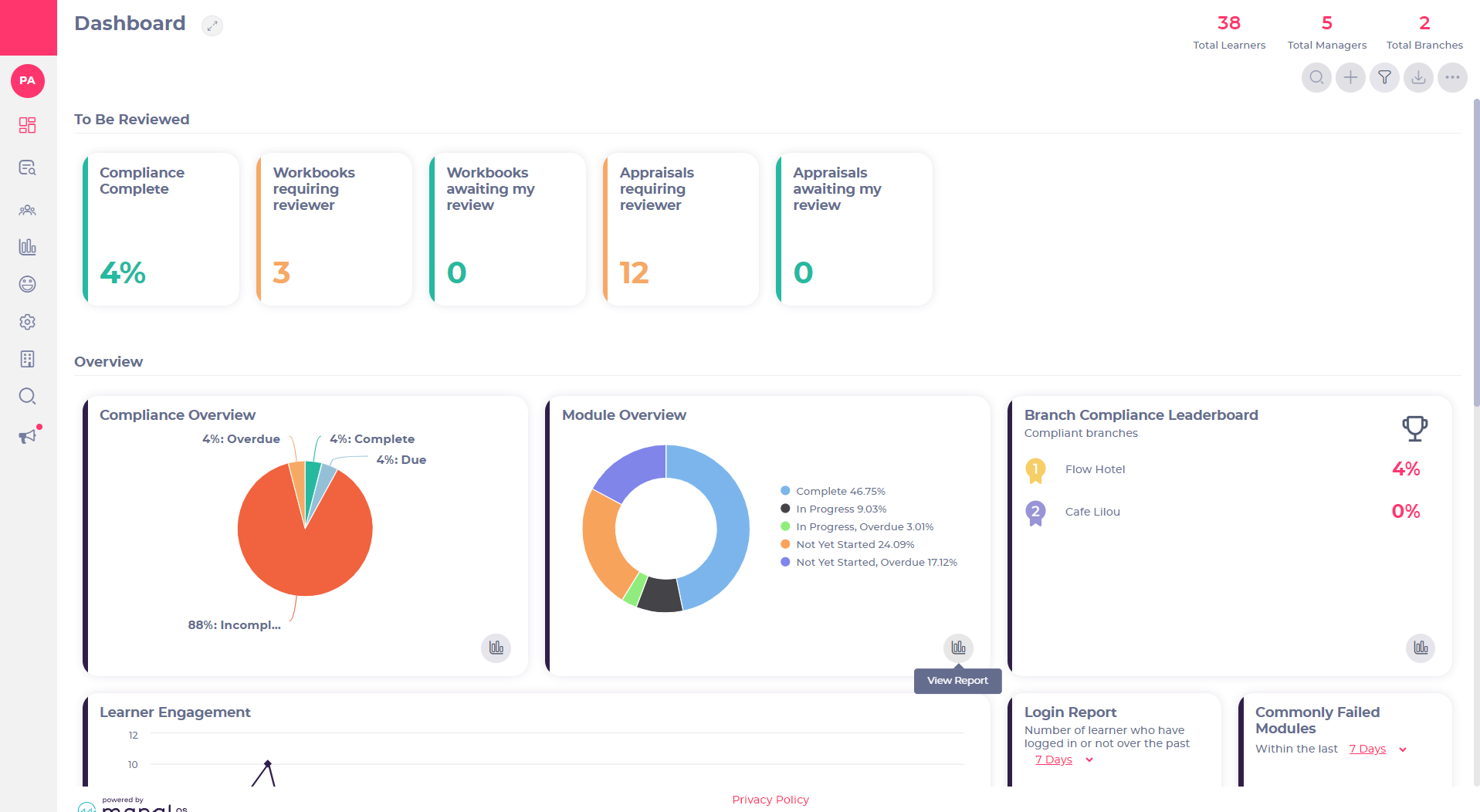
-
Sélectionnez le Afficher l'icône du rapport.
Cela ouvrira le rapport sous la forme d’un graphique, qui vous donnera un aperçu visuel.
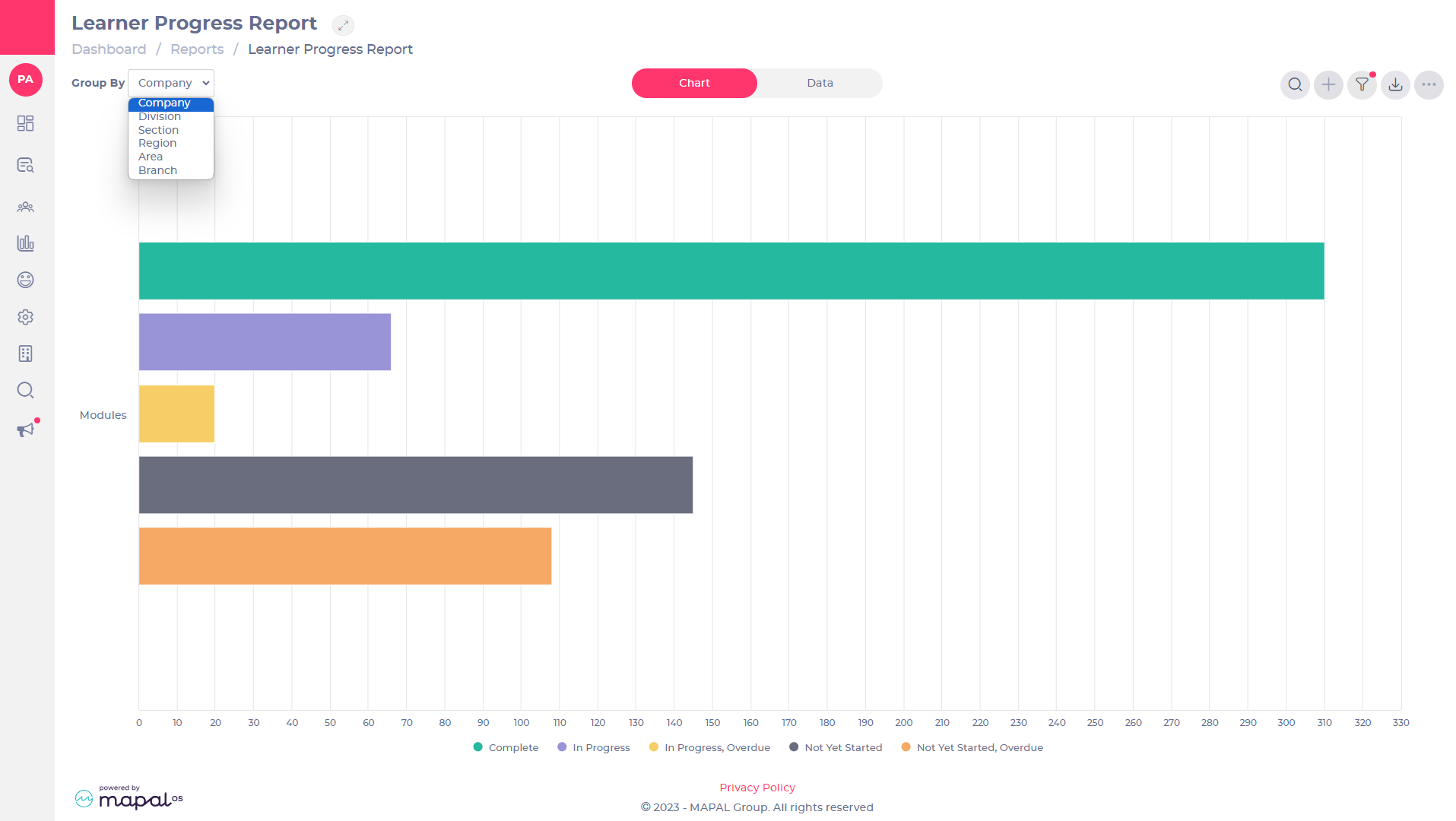
À l'ouverture d'un rapport, un graphique présentant le niveau d'entreprise le plus élevé (accessible) s'affiche. Il s'agit d'une vue d'ensemble de la progression de leur secteur. Les utilisateurs peuvent ensuite utiliser le menu déroulant « Grouper par » pour modifier l'affichage des données.
Les rapports peuvent être regroupés selon les niveaux de reporting de la plateforme (zone, région, succursale), permettant aux utilisateurs d'avoir une vue d'ensemble de la progression par succursale, zone ou région.
-
Sélectionnez le Grouper par menu déroulant pour visualiser le rapport à différents niveaux de l'entreprise.
Note: La fonction Grouper par n'est pas applicable à tous les rapports.
-
Faites glisser le bouton bascule Rapport depuis Graphique à DonnéesCela ouvre une manière différente de visualiser les informations dans le rapport en fournissant plus de détails.
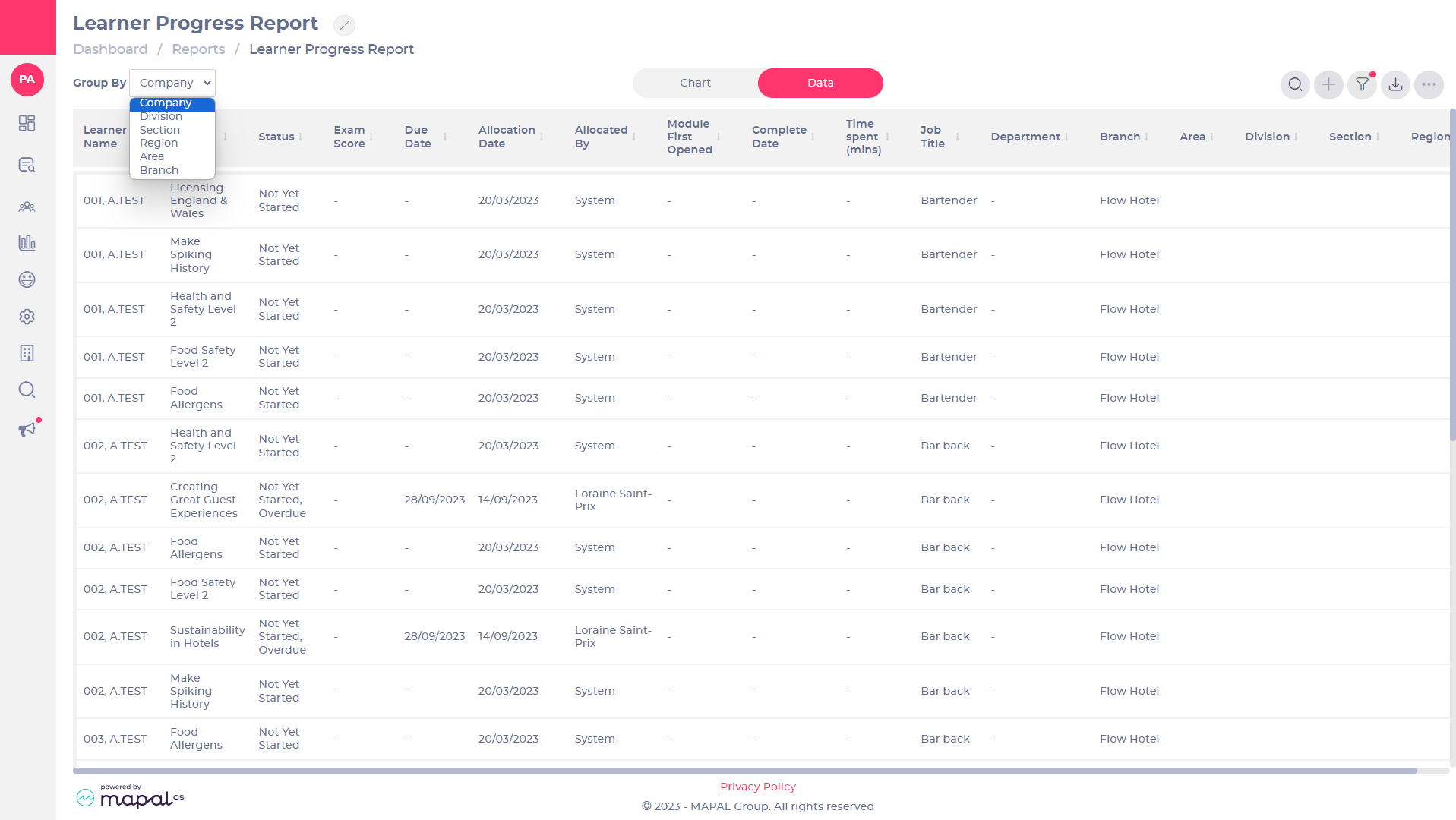
-
Sélectionnez le Grouper par menu déroulant pour visualiser le rapport à différents niveaux de l'entreprise. Note: La fonction Grouper par n'est pas applicable à tous les rapports.
-
Sélectionnez le Icône de filtre pour filtrer les informations du rapport à l'aide de l'une des options disponibles.
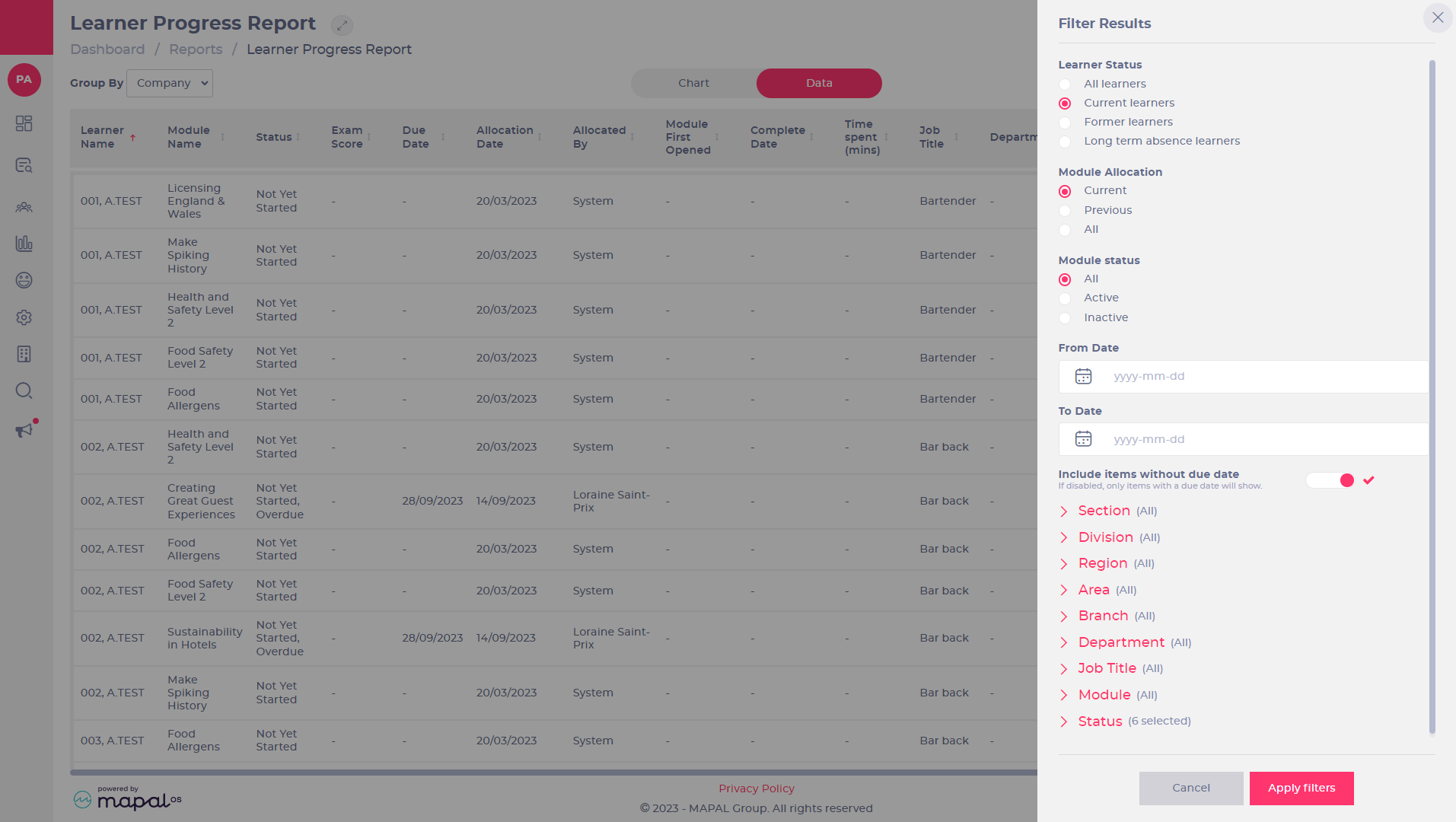
Filtrez les résultats en fonction des dates, des intitulés de poste, des modules, du statut des modules ou même en fonction de la branche, de la région et de la zone, en fonction de vos niveaux d'autorisation.
-
Sélectionnez les critères de votre filtre.
-
Sélectionner Appliquer des filtres pour modifier le rapport afin qu'il corresponde à vos critères définis.
Note: Vous verrez un point rouge à côté de l'icône pour indiquer quand un filtre est en place. -
Sélectionnez le Icône d'exportation pour exporter la page Données sous forme de fichier CSV, OU pour exporter la page Graphique sous forme de fichier JPEG ou PDF.


